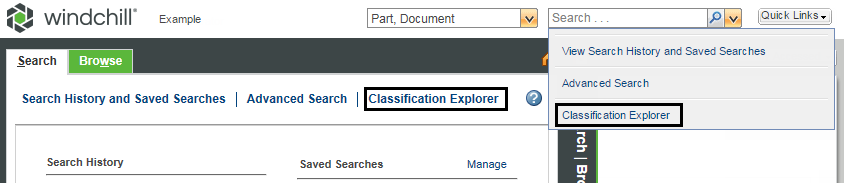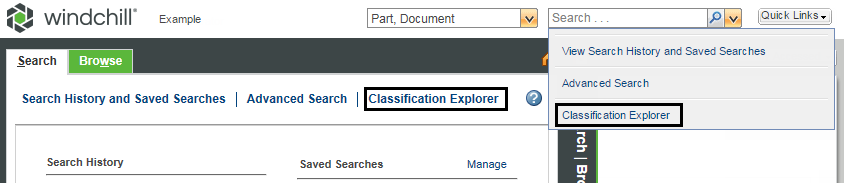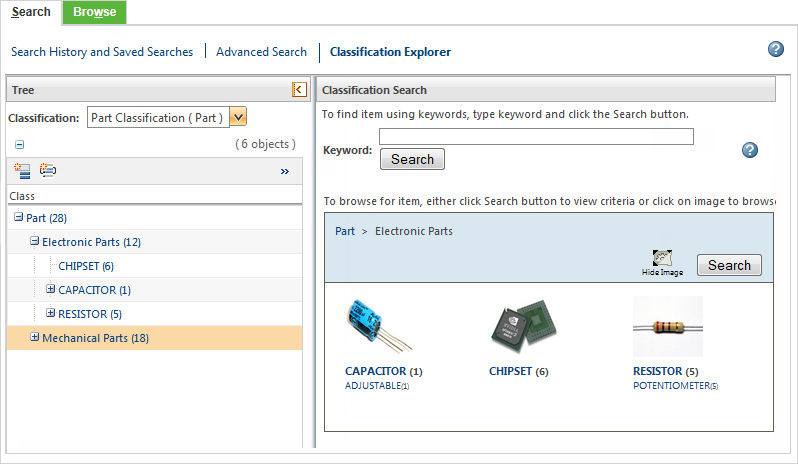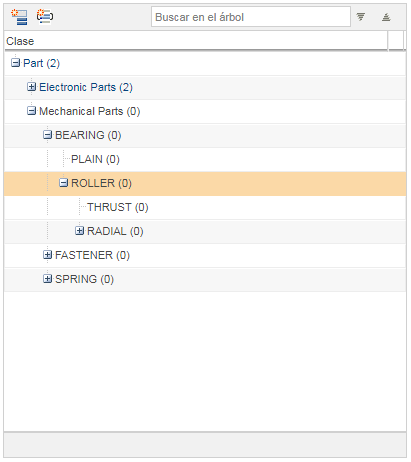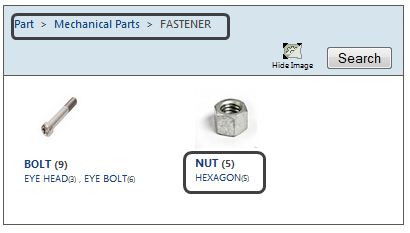Explorador de clasificaciones
Utilice el explorador de clasificaciones para inspeccionar la jerarquía de clasificación y realizar búsquedas de palabra clave simples.
Para acceder al explorador de clasificaciones, seleccione Explorador de clasificaciones en el Navegador o en el menú de búsqueda global:
El explorador de clasificaciones se abre para mostrar dos paneles:
Si tiene acceso a varios
atributos de enlace de clasificación, utilice el menú desplegable
Clasificación para navegar entre las estructuras de atributos de enlace. El panel
Búsqueda de clasificaciones se actualiza automáticamente para mostrar la selección del usuario:
Inspección de la estructura de clasificación
Árbol
Utilice el panel Árbol para expandir y contraer las jerarquías de clasificación:
◦ Pulse en el nombre de nodo padre para sincronizar la ubicación en el panel Búsqueda de clasificaciones.
◦ Pulse en el nodo de hoja para realizar una búsqueda:
▪ Si el nodo hoja representa un solo artículo, este aparece en la tabla Resultados de la búsqueda y se abre su página de información.
▪ Si el nodo de hoja representa más de un artículo, la tabla
Resultados de la búsqueda se abre para mostrar los artículos que coinciden con la selección del usuario. Para obtener más información sobre el uso de la tabla
Resultados de la búsqueda con artículos de clasificación, consulte
Resultados de búsqueda de clasificación.
Búsqueda de clasificaciones
Utilice el panel Búsqueda de clasificaciones para inspeccionar al pulsar en vínculos y, si estuvieran disponibles, en imágenes:
◦ Pulse en los nombres de nodo para navegar más abajo en la jerarquía; utilice rutas de navegación para ir más arriba.
◦ Pulse en Buscar para ver el nodo seleccionado en la tabla Resultados de la búsqueda. Por ejemplo, en la captura de pantalla anterior, si se pulsa en Buscar se mostrarían todos los artículos SUJECIÓN.
◦ Pulse en el nodo de hoja para realizar una búsqueda:
▪ Si el nodo hoja representa un solo objeto, este aparece en la tabla Resultados de la búsqueda y se abre su página de información.
▪ Si el nodo de hoja representa más de un artículo, la tabla
Resultados de la búsqueda se abre para mostrar los artículos que coinciden con la selección del usuario. Para obtener más información sobre el uso de la tabla
Resultados de la búsqueda con artículos de clasificación, consulte
Resultados de búsqueda de clasificación.
| Todos los nodos muestran el número de artículos clasificado en relación con ellos. Sin embargo, es posible que el usuario no disponga de acceso a todos los artículos. |
Realización de una búsqueda por palabra clave
Utilice el panel Búsqueda de clasificaciones para realizar una búsqueda de palabra clave en todos los artículos de clasificación dentro de la estructura para la que se dispone de acceso:
Realice una búsqueda con los siguientes valores:
• Número de objeto completo o parcial.
• Nombre de objeto o nombre de objeto parcial.
• El nombre de nodo o nombre de nodo parcial. Por ejemplo, CHIP para el nodo CHIPSET.
• Las cadenas de palabras clave que se han definido con la utilidad Gestionar clasificaciones.
• Los nombres y valores de atributo de clasificación, si están emparejados con el nombre de nodo.
• El nombre mostrado de las entradas de listas enumeradas.
| La capacidad de buscar por el nombre mostrado de las entradas de listas enumeradas se controla mediante la propiedad com.ptc.csm.enableFreeFormSearchUsingEnumDisplayName. Por defecto, la propiedad está definida en falso. |
Para obtener más información sobre cómo utilizar este campo de búsqueda, consulte
Escenarios de búsqueda del explorador de clasificaciones.
| Por defecto, los comodines están desactivados para la utilidad Búsqueda de clasificaciones. Un administrador puede activar los comodines mediante la propiedad com.ptc.windchill.partslink.freeform.wildcard.enabled. Para obtener más información, consulte Propiedades de Windchill PartsLink. Si se activa, se aceptan los comodines de asterisco (*) y de signo de interrogación (?): • Utilice el comodín de asterisco (*) para buscar cero o varios caracteres. • Utilice el comodín de signo de interrogación (?) para buscar una aparición de cualquier carácter. |
La tabla
Resultados de la búsqueda se abre para mostrar los objetos que coinciden con su selección. Para obtener más información sobre el uso de la tabla
Resultados de la búsqueda con objetos de clasificación, consulte
Resultados de búsqueda de clasificación.
Para buscar por valores de atributo, utilice la ventana
Búsqueda avanzada o la acción
Buscar artículos similares.